Как очистить память на гугл фото
Недавно Google изменила политику хранения фотографий на «Диске», из‑за чего свободная память в облаке теперь может исчезать гораздо быстрее. Если вам пришло оповещение о том, что ваши 15 ГБ уже заканчиваются, самое время почистить хранилище от мусора и удалить всё лишнее.
Что может занимать место на «Google Диске»
Если вы не используете «Диск» для хранения личных файлов, загружаемых в облако вручную, свободное место всё равно может постепенно кончаться. Его съедают:
- письма и вложения с вашей учётной записью Gmail;
- фото и видео из «Google Фото», если включена функция синхронизации с «Google Диском»;
- резервные копии и данные с Android‑смартфона;
- документы Word, электронные таблицы, презентации, PDF‑файлы, ZIP‑архивы и всё то, что вы добавляли по ссылкам других пользователей.
Чтобы узнать, что именно заполняет ваш «Google Диск», откройте специальную страницу сервиса Google One. Там под предложением тарифного плана будет наглядная шкала.
Как избавиться от ненужных данных на «Google Диске»
1. Удаляем ненужные письма
Если вы давно и часто пользуетесь Gmail по работе, то удаление писем сильно разгрузит «Диск». Для начала проверьте папки «Черновики», «Спам», «Корзина» и удалите их содержимое.
При помощи «Расширенного поиска» вы можете вывести все письма, чей размер превышает, к примеру, 3 или 5 МБ, а также отобразить почту за определённый период. Это позволит избавиться от тяжёлых и просто очень старых писем.
2. Удаляем ненужные медиафайлы из «Google Фото»
При включённой функции синхронизации с «Google Фото» все снимки и видеозаписи с камеры вашего смартфона хранятся на «Диске». Чтобы они занимали меньше места, стоит понизить качество загружаемых файлов. Для этого откройте настройки «Google Фото» и включите сжатие.
Там же в пункте настроек «Неподдерживаемые видео» можно перейти к списку роликов, которые нельзя воспроизвести, но при этом они занимают место в памяти. Это, например, файлы приложений или автоматические записи, от которых тоже вполне можно избавиться.
Чистить библиотеку «Google Фото» придётся вручную, просматривая все загруженные изображения и удаляя лишнее. Немного облегчить эту задачу поможет раздел «Хранилище». Он открывает доступ к подборкам потенциально ненужных файлов, в том числе скриншотов, размытых фото и очень тяжёлых видео.
После чистки не забудьте удалить всё из корзины «Google Фото», ведь файлы в ней тоже занимают место в памяти.
3. Удаляем данные Android‑приложений
На «Диске» могут оставаться данные мобильных приложений, которые вы давно удалили, в том числе и со старых, уже неиспользуемых смартфонов. Обычно такие данные весят около 1 МБ, но бывают и исключения весом в десятки раз больше.
Чтобы проверить наличие таких файлов, перейдите в настройки и выберите «Управление приложениями». Пролистайте список и посмотрите, нет ли бесполезных устаревших данных, занимающих место в облаке.
4. Удаляем тяжёлые файлы
После очистки писем, фотографий и данных приложений самое время проверить файлы, которые вы загружали на «Диск» вручную или получали от других пользователей. Чтобы перейти сразу к самым тяжёлым файлам, откройте настройки сервиса и сверху выберите «Объекты, занимающие место в хранилище».
По клику откроется список всех ваших файлов с сортировкой по весу. Самое тяжёлое и не самое для вас ценное можно удалить. А если что‑то терять не хотелось бы, можно перенести это на ПК, освободив пространство на «Диске».
5. Чистим корзину «Google Диска»
Последним шагом «уборки» в облаке должна стать чистка корзины «Google Диска». Там хранятся все файлы, которые вы удаляли в течение последних 30 дней. Когда времени проходит больше, файлы стираются автоматически.
Чтобы удалить всё разом, нажмите на кнопку «Очистить корзину» в правом верхнем углу.
Обратите внимание, что пересчёт свободного пространства на «Google Диске» иногда происходит с задержкой. Поэтому после всех манипуляций может потребоваться некоторое время, чтобы сервис отобразил больше свободной памяти.
Если вы полагались на бесплатное хранилище и теперь беспокоитесь о нехватке места, вы можете подготовиться и не платить за дополнительное пространство, освободив место в Google Фото.
Следуйте приведенным ниже советам, чтобы освободить место для хранения в Google Фото. В качестве бонуса вы также очистите свою библиотеку фотографий, пока находитесь в ней.
1. Преобразование в высококачественные фотографии
Все фотографии, которые вы загрузили в Google Фото в исходном качестве, учитываются в вашей квоте хранилища. Вы можете быстро освободить место в Google Фото, просто преобразовав все загруженные фотографии с исходным качеством в высокое качество. Это можно сделать из Google Фото в Интернете.
Перейдите к Сайт Google Фото на вашем компьютере, затем нажмите на Настройки в правом верхнем углу рядом с фотографией вашего профиля. В меню настроек нажмите на Восстановить хранилище вариант. Google Фото предоставит обзор того, сколько места вы освободите, преобразовав исходные фотографии и видео в высокое качество. Все ваши видео также будут сжаты до 1080p для экономии места.
Имейте в виду, что этот метод будет работать только до 1 июня 2021 года. После вступления в силу новой политики хранения от Google все высококачественные фотографии, загруженные в Google Фото, также будут учитываться в квоте хранения вашей учетной записи.
Вы можете экспортировать существующие фотографии и видео из Google Фото в полном разрешении, чтобы у вас была копия перед их сжатием в учетной записи для экономии места.
2. Отключите резервное копирование фотографий для WhatsApp и других папок устройств.
Google Фото может автоматически создавать резервные копии фотографий и видео из WhatsApp, Instagram и других папок на вашем устройстве. Хотя некоторым это может пригодиться, эти резервные копии носителей также занимают место в хранилище.
Для этого на Android откройте приложение Google Фото на своем устройстве, затем коснитесь фотографии своего профиля в правом верхнем углу и выберите Настройки фотографий. Затем перейдите к Резервное копирование и синхронизация> Резервное копирование папок устройства и отключите все ненужные папки, из которых вы не хотите, чтобы выполнялось резервное копирование.
К сожалению, в iOS это невозможно из-за системных ограничений. В качестве обходного пути вы должны вместо этого открыть приложение, для которого вы не хотите создавать резервные копии изображений (например, WhatsApp), и отключить автоматическое сохранение мультимедиа, чтобы эти изображения не синхронизировались с Google Фото.
Подробнее: Как остановить автоматическую загрузку изображений в WhatsApp
3. Удалите неподдерживаемые видео.
Google Фото поддерживает резервное копирование самых разных фото и видео форматов. К ним относятся файлы RAW с выбранных камер Canon, Sony и Nikon, видео MKV и многое другое.
Если вы используете несколько камер или загружаете видео из многих источников, возможно, что по крайней мере некоторые из резервных копий мультимедийных файлов не поддерживаются платформой. Однако все неподдерживаемые медиафайлы будут по-прежнему занимать место в Google Фото, поэтому их лучше удалить.
Чтобы удалить все неподдерживаемые видео из Google Фото, откройте веб-сайт Google Фото на своем компьютере, затем щелкните значок настроек в правом верхнем углу рядом с фотографией вашего профиля.
На Настройки страницу, вы увидите Неподдерживаемые видео вариант, откуда вы можете удалить все несовместимые видео, чтобы освободить место в Google Фото. Не забудьте после этого очистить корзину, если вы удаляете особенно большие файлы.
4. Удалите ненужные скриншоты.
Если вы создаете резервную копию снимков экрана своего устройства в Google Фото, рекомендуется удалить и их. За прошедшие годы вы, вероятно, накопили много ненужных скриншотов, которые больше не актуальны.
Вы можете легко найти все скриншоты, которые вы загрузили в Google Фото, выполнив поиск по запросу «скриншоты». Затем приступайте к удалению тех, которые вам больше не нужны.
5. Очистите корзину.
Любая фотография или видео, которые вы удаляете из Google Фото, находится в корзине (также называемой мусорное ведро в некоторых регионах) на срок до 60 дней. Между тем, сама корзина может вместить до 1,5 ГБ удаленных носителей.
Если вы хотите немедленно освободить место в Google Фото, очистите корзину, чтобы освободить приличный объем места. Это особенно важно сделать после того, как вы удалили ненужные снимки экрана, фотографии и видео из своей библиотеки фотографий, выполнив шаги, упомянутые выше.
6. Измените размер фотографий перед загрузкой.
Уменьшая разрешение таких фотографий, вы значительно уменьшите размер их файлов и сделаете их более удобными для резервного копирования в Google Фото. В зависимости от вашего варианта использования вы можете изменить размер фотографий DSLR примерно до 20-25MP и сэкономить значительное количество места.
Вы также можете уменьшить разрешение видео перед их загрузкой или использовать другой формат файла, чтобы потенциально уменьшить размер файла.
7. Удалите файлы с Google Диска и Gmail.
Любой файл или документ, резервная копия которых создается на Google Диске, также учитывается в квоте хранилища вашей учетной записи Google. Поэтому, если вы хотите освободить еще больше места для хранения в Google Фото, вам следует подумать об удалении мусора и других ненужных файлов с Google Диска.
Вы также можете передавать файлы из своей основной учетной записи Google Диска во вторичную учетную запись, не загружая их повторно, и сэкономить место в процессе.
Освобождение места в Google Фото
Следуя этим советам, вы можете освободить значительный объем места в Google Фото. Это позволит вам создавать резервные копии большего количества фотографий и видео без необходимости платить за хранение. Перед изменением Google также планирует выпустить новый инструмент, который позволит вам легко удалять размытые и некачественные фотографии, чтобы еще больше освободить место.
Если вы не можете освободить значительный объем места в Google Фото даже после выполнения описанных выше действий, вам, вероятно, придется заплатить за тарифный план Google One.
Меньше чем через месяц, 1 июня 2021 года, Google отключит безлимитное хранилище в «Google Фото». Несмотря на то что компания объявила об этом за полгода, она совершенно не рассказала, как пользователям стоит подготовиться к переходу на новую модель работы сервиса. В принципе, оно и понятно – чем больше неудалённых фотографий и видео будет у пользователей, тем вероятнее им понадобится платный тариф. Ради этого Google даже решила начать принудительно снижать детализацию фотографий в высоком качестве, способствуя тому, чтобы все переходили на исходное. Но мы расскажем, как уберечь себя от необходимости перехода на платный тариф.
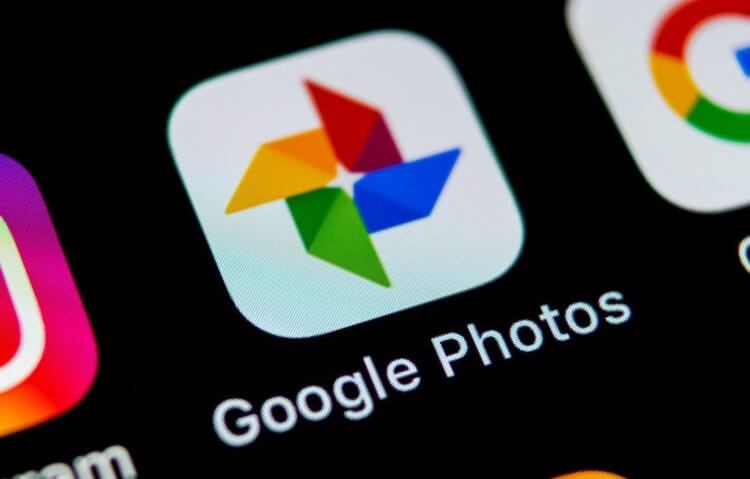
Google Фото вот-вот лишится безлимитного хранилища. Подготовьтесь к этим
Как освободить место в Google Drive
- Перейдите по этой ссылке в раздел управления облаком;
- При необходимости пройдите авторизацию в Google;

Большие файлы занимают в облаке много места, удалите их
- В разделе «Большие объекты» выберите те, что вам не нужны;
- Удалите их и подтвердите удаление больших файлов.
Однако это ещё не всё. Наверняка большинство из вас, зная об отсутствии ограничений на хранение фото и видео в «Google Фото», загружали туда большое количество не представляющих ценности снимков, видеороликов и скриншотов. Например, у меня в «Google Фото» огромное количество скриншотов, которые практически наверняка занимают несколько гигабайт.
Как удалить скриншоты из Google Фото
Поэтому логично просто удалить их из облака:
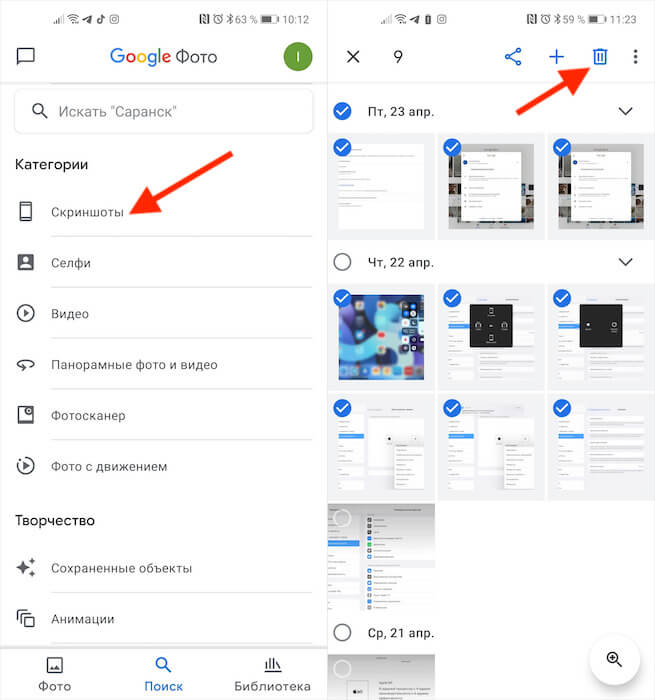
- Выделите все скриншоты в альбоме;
- Нажмите «Удалить» и подтвердите удаление.
То же самое можно проделать и с видео. Обычно они занимают довольно много места – от нескольких сотен мегабайт до нескольких гигабайт. А поскольку большинство пользователей обычно никогда их не пересматривает, я рекомендую смело удалять их, чтобы освободить пространство для по-настоящему важных снимков. Удаление остального контента – коллажей, анимаций, селфи-снимков, панорам, отсканированных изображений документов и т.д. остаётся на вашей совести. Просто выбирайте, что вам не нужно, и удаляйте.
Стоит ли подписываться на Google Фото

В Google One можно купить подписку на 100 ГБ за 139 рублей в месяц
Я таким образом освободил в Google Drive более 4 ГБ памяти, которые в будущем пойдут на хранение фотографий и видеозаписей в исходном качестве в «Google Фото». Несмотря на то что это не так уж и много, на полгода-год этого точно хватит. Во всяком случае, мне в текущем режиме фотографирования. Обычно я редко что-то снимаю, не говоря уже о том, чтобы записывать видео. Поэтому мне просто достаточно следить за тем, что сохраняется в «Google Фото», периодически удалять ненужное, и избегать переполнения хранилища.
Ну, а если вам не удалось освободить достаточно пространства, чтобы пользоваться «Google Фото» в прежнем режиме, ваш выход – покупка подписки. Её можно оформить по этой ссылке. Самый базовый тариф открывает доступ к 100 ГБ пространства за 139 рублей в месяц. Да, это не самое выгодное предложение, на рынке есть и куда более приемлемые цены. Но не забывайте, что, покупая подписку, вы не только сохраните доступ к удобному сервису, но и получите множество эксклюзивных фильтров и инструментов редактирования фото.
Свободное общение и обсуждение материалов
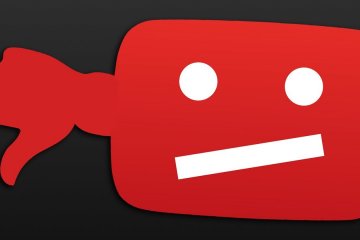


Считается, что iPhone защищены от кражи лучше, чем Android-смартфоны. Дескать, у них и «Локатор» есть, и блокировка активации, и жёсткая привязка к учётной записи Apple ID исходного владельца. Всё так, но почему-то многие игнорируют тот факт, что Google со своей стороны предлагает не меньше средств защиты, чем Apple. Просто большинству и в голову не приходит ими пользоваться. А, между тем, Android-смартфоны тоже привязываются к Гугл-аккаунту через механизм FRP и, если забыть пароль, требуют непростой процедуры отвязки.
Сейчас нет смысла удалять фото и скриншоты, так как они не занимают место в Google фото. Занимать место начнут новые скриншоты, снятые после запрета на безлимитное хранилище.


С 1 июня 2021 года сервис «Google Фото» перестанет быть безлимитным. По умолчанию в нём останется лишь 15 ГБ свободного места, причём эта квота будет делиться с другими сервисами Google, где хранятся различные файлы (например, Gmail и «Документы»). Те фотографии и видео, которые вы загрузите в «Google Фото» до 1 июня, не будут учитываться, то есть их размер не вычтется из общего лимита.
Даже 15 гигабайт может быть вполне достаточно для хранения любительского архива, особенно с учётом того, а что «Google Фото» сжимает файлы для экономии места. Но возможно, почта и документы уже «съели» у вас значительную часть свободного места, в этом случае имеет смысл удалить ненужные файлы. Как это сделать?
Откройте раздел «Управление хранилищем» на сайте Google — там вы увидите, сколько места отнимают письма в корзине, спам и письма с большими прикреплёнными файлами в почте, удалённые файлы и файлы большого размера в «Google Диске», а также фотографии и видео большого размера или в неподдерживаемых форматах в «Google Фото». Там можно проинспектировать эти файлы и удалить их, освободив место в облаке.

Также есть смысл открыть настройки «Google Фото» и посмотреть, в каком качестве сохраняются ваши файлы — сжатом или исходном. Файлы в исходном размере отнимают место в облаке уже сейчас, а файлы со сниженным качеством можно загружать в «Google Фото» безлимитно. С 1 июня правила меняются: все файлы будут отнимать место, но сжатых по очевидной причине вместится гораздо больше.
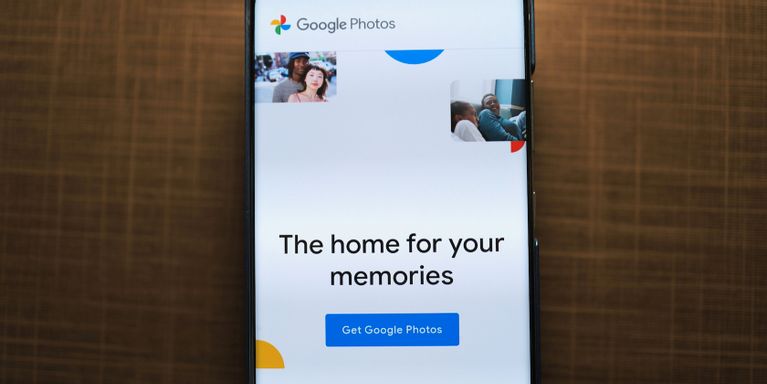
Не хватает места для сохранения фотографий и видео в сервисе Google Фото? Мы расскажем, как освободить пространство для сохранения новых файлов.
Сервис Google Фото на протяжении многих лет предлагал безлимитное дисковое пространство для хранения фотографий высокого качества. С 1 июня 2021 года этому придёт конец. При загрузке фотографий высокого качества их размер будет считаться в хранилище учётной записи Google и в результате вы доберётесь до лимита.
Если вы полагались на бесплатное хранилище и теперь беспокоитесь, что у вас не будет хватать места, можно подготовиться и избежать необходимости платить. Для этого нужно освободить дисковое пространство в Google Фото.
Выполните описанные ниже инструкции и заодно можете очистить библиотеку фотографий.
1. Преобразуйте снимки в фотографии высокого качества
Все загруженные в оригинальном качестве фотографии расходуют дисковое пространство. Вы можете очистить его в Google Фото, преобразовав все загруженные в оригинальном качестве фотографии в снимки высокого качества. Это можно сделать в Google Фото в браузере.
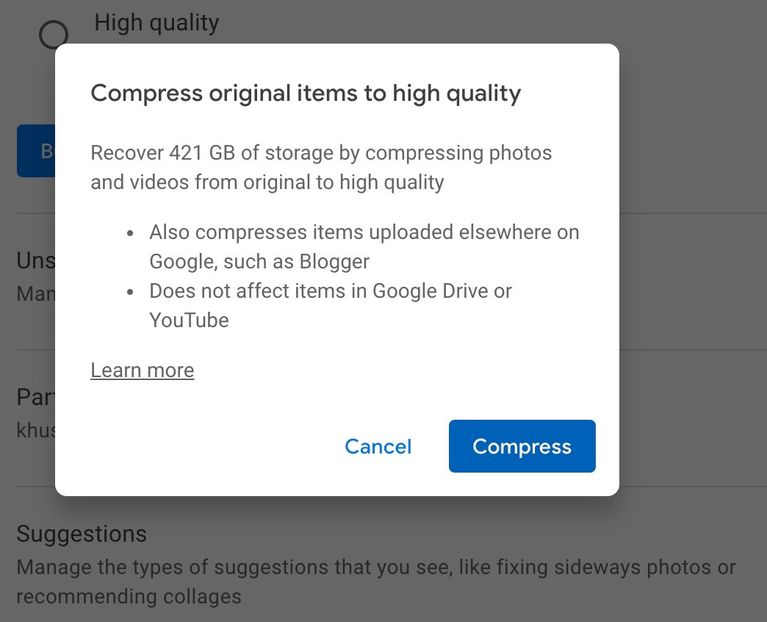
Откройте веб-сайт Google Фото на компьютере, нажмите на иконку настроек в правом верхнем углу рядом с изображением профиля. В меню настроек выберите вариант «Высокое качество». Google покажет, сколько места вы на этом сэкономите. Кроме фотографий, видео будет сжато до разрешения 1080p.
Имейте в виду, что этот метод работает только до 1 июня. Когда новая политика Google вступит в силу, все высококачественные фотографии в Google Фото будут считаться на дисковом пространстве.
Можно экспортировать существующие фотографии и видео из Google Фото в полном разрешении, чтобы у вас были их копии, прежде чем сжимать их.
2. Отключите резервное копирование фотографий для WhatsApp и других папок
Google Фото может автоматически выполнять резервное копирование фото и видео из WhatsApp, Instagram и других приложений на вашем устройстве. Это может быть удобно, но резервные копии занимают место в хранилище.
Если вы получаете много различного мусора в WhatsApp и других приложениях или можете обойтись без резервных копий, можно отключить резервное копирование в этих приложениях для экономии места.
На Android для этого откройте приложение Google Фото, нажмите на изображение профиля в правом верхнем углу и выберите настройки Google Фото. Выберите Резервное копирование и синхронизация > Выполнять резервное копирование папок устройства и отключите все папки, из которых вам не нужны резервные копии.
К сожалению, такого варианта нет на iOS из-за ограничений этой системы. Вместо этого можно запустить приложения, из которых вам не нужны резервные копии изображений, таких как WhatsApp. Там отключите автоматическое сохранение медиа, чтобы изображения не синхронизировались с Google Фото.
3. Удаление неподдерживаемых видео
Google Фото поддерживает резервное копирование разных форматов фото и видео. Среди них есть файлы RAW с аппаратов Canon, Sony, Nikon, видео в формате MKV и многое другое.
Если вы загружаете видео с разных камер из разных источников, не все форматы могут поддерживаться на этой платформе. При этом они продолжают занимать место в хранилище Google Фото, поэтому лучше удалить их.
Для удаления неподдерживаемых видео из Google Фото откройте сайт на компьютере, нажмите на иконку настроек в правом верхнем углу рядом с изображением профиля.

На странице настроек вы увидите опцию «Неподдерживаемые видео». Здесь можно удалить видео во всех несовместимых форматах для освобождения места. Убедитесь, что очистили корзину после удаления особенно крупных файлов.
4. Удаление ненужных скриншотов
Если вы сохраняете скриншоты в Google Фото, их также можно удалить. С годами таких ненужных скриншотов могло накопиться очень много.
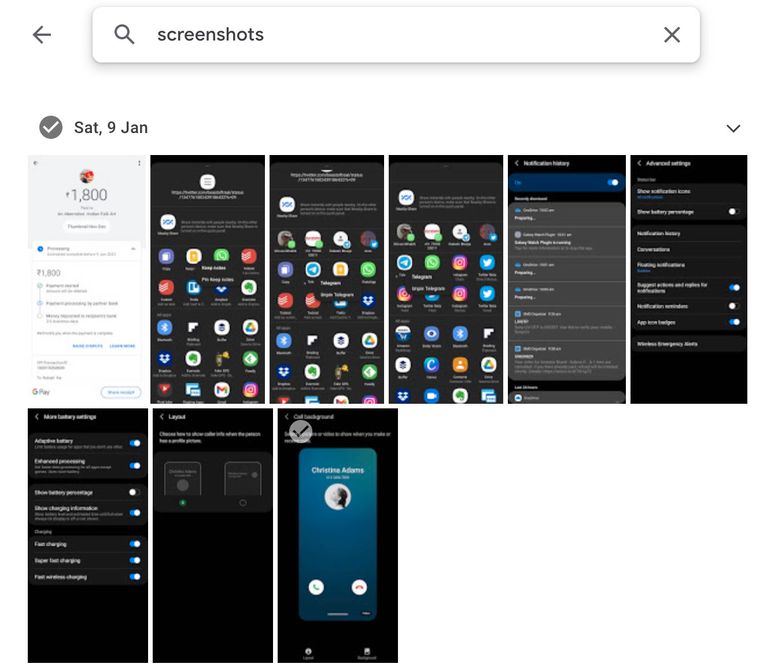
Найти их можно, задав в поиске Google Фото «скриншоты». Затем их необходимо удалить.
5. Очистка корзины
Все фотографии и видео, которые вы удаляете из Google Фото, оказываются в корзине сроком до 60 дней. Корзина способна хранить до 1,5 Гб удалённых данных.
Если вы хотите освободить это место, очистите корзину. Это особенно важно после того, как вы удалили скриншоты, фотографии и видео из библиотеки изображений.
6. Изменение размера фотографий перед загрузкой
Если выполняется резервное копирование с камер DSLR, желательно менять размер изображений. Загрузка фотографий размером 30-40 Мп быстро израсходует дисковое пространство в учётной записи Google.
Уменьшив разрешение фотографий, вы уменьшите размер файлов и сможете разместить в Google Фото больше изображения. Вы можете уменьшить разрешение фотографий с камер DSLR до 20-25 Мп и сохранить значительный объём дискового пространства.
Также можно уменьшить разрешение видео или поменять формат файлов для уменьшения размера.
7. Удаление файлов из Google Drive и Gmail
Любой файл или документ, резервное копирование которого вы выполнили Google Drive, также занимает место в учётной записи Google. Если вы хотите освободить дополнительное пространство в Google Фото, нужно удалить файлы из Google Drive.
Можно перенести файлы с основного аккаунта Google Drive на вспомогательный без того, чтобы повторно загружать их. Это позволит быстрее сэкономить место.
Это же относится к почтовому сервису Gmail. Хранящиеся здесь файлы расходуют место в учётной записи Google. Вы можете удалить старые письма с большими вложениями и освободить дисковое пространство. Можно произвести локальное резервное копирование Gmail, прежде чем удалять крупные письма.
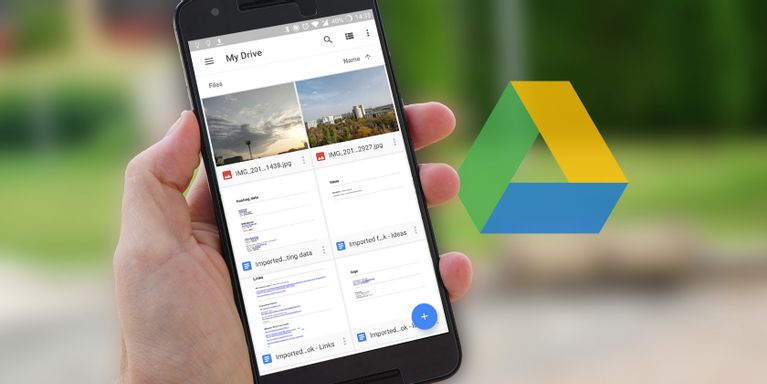
Заключение
Можно освободить достаточно большой объём места в сервисе Google Фото, если выполнять описанные выше подсказки. Это позволит провести резервное копирование большего числа фотографий и видео без необходимости платить. Прежде чем вносить изменения, Google планирует выпустить новый инструмент. Он должен дать возможность легко удалять размытые фотографии и снимки низкого качества для дополнительного освобождения места.
Если вы не смогли очистить достаточно места в Google Фото даже после приведённых советов, может потребоваться купить платный тариф Google One.
Читайте также:


